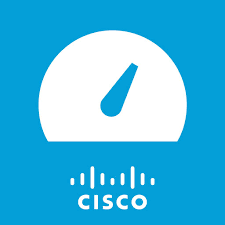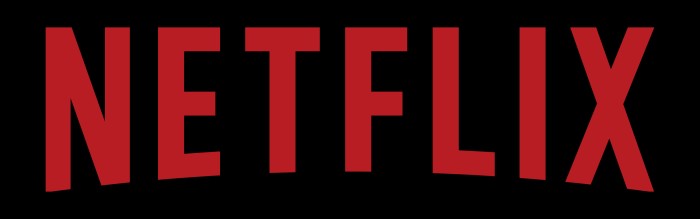Linux(Ubuntu系)でCISCOルータをターミナル接続!
2019年4月8日Linux Tips, network, テクニカル, トピックス, ノウハウ

CISCOルータをWindowsパソコンで設定を行うといった場合、一番多いパターンはTeraTermを使うケースが圧倒的に多いと思う。今回はSI作業する内容が圧倒的にLinuxが多かったのでCISCOのルータもLinuxでやろうと思いました。
しかも古いパソコンを使用してLinux導入しているため、マザーボードにはRS232CのCOMポートが付いている。最近の主流はUSB変換をして接続するので意外とRS232Cでのやり方が載っているサイトが少なかった。
ということでUbuntu系のLite Linuxをたまたまクライアント機として使っていたのでそれにターミナルからCISCOに接続して使えるようにする手順のメモを残しておこう。恐らくUbuntuやDebianの流れを汲んでいるLinuxなら操作は同じだと思う。参考にされたし。
最初にすること
- COMポートを経由して接続するために必要なソフトをインストール
- 使えるシリアルポート(COMポート)の調査
- 利用するシリアルポートを設定し接続を行う
COMポートを経由して接続するために必要なソフトをインストール
|
1 2 3 4 5 6 7 |
$ sudo apt install cu setserial $ sudo setserial /dev/ttyS0 <---使えるポートは割り込みやボーレートなどのスペックがコンソールへ戻ってくる。だめな場合はttyS1,ttyS2というようにカウントアップし検査する。 $ sudo chmod 777 /dev/ttyS0 $ sudo cu -l /dev/ttyS0 -s 9600 Connectedの文字で始まり<br> 以上でターミナルにCISCOからの起動シーケンスの文字が流れるはずだ。 |